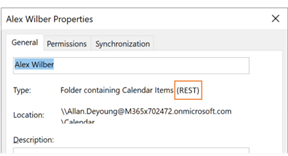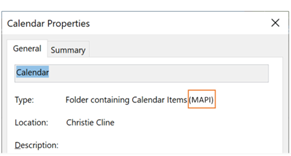Wprowadziliśmy ważne aktualizacje, aby poprawić sposób, w jaki program Outlook dla systemu Windows łączy się z kalendarzami udostępnionymi i aktualizuje je. Te ulepszenia są dostępne dla klientów usługi Outlook 365 z najnowszym miesięcznym kanałem dla przedsiębiorstw, bieżącym kanałem lub aktualizacją Semi-Annual kanału przedsiębiorstwa.
Uwaga: Zaktualizowana funkcja udostępniania kalendarza będzie nadal otrzymywać aktualizacje przyrostowe i poprawki. Bieżący kanał i miesięczny kanał dla przedsiębiorstw to pierwsze kanały, w których są uwzględniane te aktualizacje. Dotarcie tych aktualizacji do kanału Semi-Annual Enterprise trwa dłużej. W związku z tym zdecydowanie zalecamy, aby użytkownicy udostępniający i otwierający kalendarze udostępnione przełączają się do bieżącego kanału lub miesięcznego kanału dla przedsiębiorstw.
Ten artykuł zawiera szczegółowe informacje na temat włączania i wyłączania tych ulepszeń kalendarza udostępnionego w programie Outlook dla systemu Windows.
Uwaga: Ulepszenia kalendarza udostępnionego są teraz domyślnie włączone w najnowszych wersjach programu Outlook we wszystkich kanałach aktualizacji dla Aplikacje Microsoft 365. Semi-Annual Enterprise Channel był ostatnim kanałem aktualizacji umożliwiającym domyślne włączenie ulepszeń kalendarza udostępnionego (w wersji 2202 wydanej 12 lipca 2022 r.).
Aby uzyskać szczegółowe informacje techniczne na temat tego, co się zmienia wraz z udostępnianiem kalendarza w Exchange Online lub innych aplikacjach Outlook, zobacz Udostępnianie kalendarza na platformie Microsoft 365.
Kalendarze zostały już Ci udostępnione
Aby można było korzystać z ulepszeń, to ustawienie musi być włączone w programie Outlook dla systemu Windows i ponownie uruchomionym programie Outlook. Następnie kalendarze udostępnione Tobie powinny zostać automatycznie uaktualnione do nowej platformy udostępniania na platformie Microsoft 365.
Uwaga: Udzielanie pełnego dostępu do skrzynki pocztowej nie jest liczone jako udostępnianie kalendarza pełnomocnikowi. Zobacz następną sekcję.
Kalendarze nie zostały jeszcze Ci udostępnione
Aby można było skorzystać z ulepszeń, wymagane są trzy poniższe kroki:
-
Upewnij się, że zaktualizowane ulepszenia udostępniania kalendarza są włączone, zgodnie z opisem w dalszej części tego artykułu. Uruchom ponownie program Outlook po włączeniu opcji Włącz ulepszenia kalendarza udostępnionego.
-
Ktoś inny udostępni Ci swój kalendarz podstawowy lub pomocniczy, wykonując czynności opisane w artykule Udostępnianie kalendarza programu Outlook innym osobom.
-
Akceptujesz zaproszenie do udostępniania kalendarza otrzymane w folderze Skrzynka odbiorcza, które automatycznie dodaje kalendarz udostępniony do listy kalendarzy programu Outlook.
Zobacz poniżej szczegółowe informacje na temat sprawdzania, czy kalendarze udostępnione Tobie zostały uaktualnione.
Włączanie aktualizacji kalendarza udostępnionego
Ulepszenia można włączyć dla jednego użytkownika w programie Outlook dla systemu Windows lub za pomocą نهج المجموعة, aby włączyć je dla wszystkich lub niektórych użytkowników w organizacji.
Włączenie ulepszeń kalendarza udostępnionego nie ma wpływu na korzystanie z własnych kalendarzy.
Włączanie dla jednego użytkownika
Wprowadziliśmy nową opcję w oknie dialogowym Ustawienia konta programu Exchange: Włącz ulepszenia kalendarza udostępnionego.
Uwaga: Ta opcja będzie dostępna tylko dla osób korzystających z Exchange Online. Nie ma żadnych zmian dotyczących kalendarzy udostępnianych, gdy kalendarz jednej osoby jest hostowany lokalnie w Exchange.
-
W programie Outlook wybierz pozycję Ustawienia >konta >Ustawienia kont. Zostanie wyświetlona lista kont e-mail.
-
Wybierz konto programu Microsoft Exchange, którego używasz do zarządzania kalendarzem innej osoby, a następnie wybierz pozycję Zmień....
-
Wybierz pozycję Więcej ustawień, a następnie kartę Zaawansowane .
-
Zaznacz pole wyboru obok pozycji Włącz ulepszenia kalendarza udostępnionego.
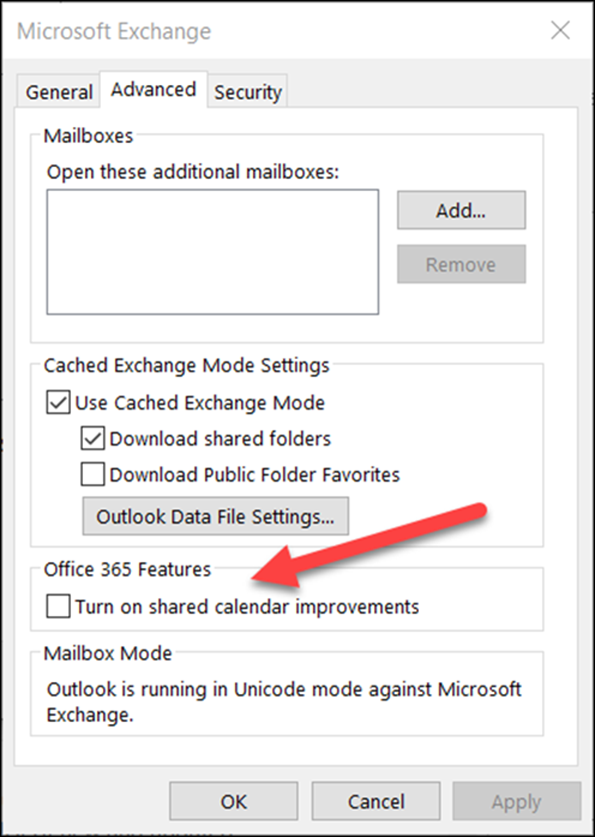
-
Zamknij i ponownie uruchom program Outlook.
Rezygnacja z tych ulepszeń nie ma wpływu na twoje środowisko pracy z własnymi kalendarzami i możesz wrócić w dowolnym momencie.
Włączanie korzystania z نهج المجموعة
Oprócz nowej opcji administratorzy IT mogą używać نهج المجموعة do konfigurowania sposobu łączenia programu Outlook z kalendarzami udostępnionymi.
Wprowadziliśmy nowe ustawienie نهج المجموعة: aktualizacje rest dla kalendarzy. To ustawienie jest dostępne w نهج المجموعة plikach szablonów administracyjnych (ADMX/ADML).
-
Lokalizacja: HKEY_CURRENT_USER\Software\Policies\Microsoft\Office\16.0\Outlook\Options\Calendar
-
DWORD: RestUpdatesForCalendar
Wartość: 1, jeśli włączono, 0, jeśli wyłączono
Po włączeniu tych nowych zasad:
Pole wyboru Włącz ulepszenia kalendarza udostępnionego jest włączone dla wszystkich użytkowników. Pole wyboru Interfejs użytkownika jest zaznaczone i wyłączone, więc użytkownicy końcowi nie mogą wyłączyć ulepszeń.
Po wyłączeniu tych nowych zasad:
Pole wyboru Włącz ulepszenia kalendarza udostępnionego jest wyłączone dla wszystkich użytkowników. Pole wyboru Interfejs użytkownika nie jest zaznaczone i wyłączone, więc użytkownicy końcowi nie mogą włączyć ulepszeń.
Potwierdź, że kalendarz udostępniony korzysta z nowych ulepszeń
Aby można było korzystać z ulepszeń, to ustawienie musi być włączone w programie Outlook dla systemu Windows , a kalendarz udostępniony musi zostać uaktualniony do nowej platformy udostępniania na platformie Microsoft 365.
Możesz sprawdzić, czy kalendarz udostępniony został uaktualniony przy użyciu programu Outlook dla systemu Windows, czy za pomocą programu PowerShell.
Korzystanie z programu Outlook dla systemu Windows
W przypadku kalendarza, do którego masz uprawnienia Edytor lub Pełnomocnik, program Outlook dla systemu Windows poinformuje Cię, czy kalendarz został uaktualniony do nowej platformy udostępniania.
Po włączeniu tego ustawienia i ponownym uruchomieniu programu Outlook możesz wyświetlić okno dialogowe Właściwości kalendarza, aby sprawdzić, czy są używane nowe ulepszenia. Po uaktualnieniu zostanie wyświetlony komunikat "Typ: folder zawierający elementy kalendarza (REST)".
|
Uaktualniono do nowej platformy udostępniania |
Jeszcze nie uaktualniono |
|---|---|
|
|
|
Pamiętaj, że adnotacja REST lub MAPI będzie widoczna tylko wtedy, gdy masz uprawnienia edytora lub pełnomocnika do kalendarza.
W niektórych wersjach programu Outlook obok uaktualnianych kalendarzy udostępnionych będzie również wyświetlany tekst "(wersja zapoznawcza)". Stopniowo wycofujemy tę etykietę na rzecz okna dialogowego Właściwości.
Korzystanie z programu PowerShell
Aby sprawdzić, czy kalendarz znajduje się na nowej platformie udostępniania, możesz sprawdzić ustawienia ExtendedFolderFlags w wynikach get-mailboxCalendarFolder.
Jeśli kalendarz udostępniony korzysta z nowego modelu udostępniania, funkcja ExtendedFolderFlags zwraca następujące wartości dla użytkownika udostępniającego kalendarz, a użytkownik otwierający kalendarz udostępniony:
-
Użytkownik udostępniający kalendarz na nowej platformie udostępniania: SharedOut
-
Użytkownik otwierający kalendarz udostępniony na nowej platformie udostępniania: SharedIn
Aby udostępnić kalendarz użytkownikowi, użyj następującego polecenia cmdlet:
-
Get-MailboxCalendarFolder -Identity <user1>:\Calendar | FL
Dla użytkownika otwierającego kalendarz udostępniony użyj następującego polecenia cmdlet:
-
Get-MailboxCalendarFolder -Identity <user2>:\Calendar\<name of shared calendar>
Aby uzyskać więcej informacji, zobacz artykuł dotyczący programu Exchange PowerShell dotyczący polecenia cmdlet Get-MailboxCalendarFolder.
Czy Twój kalendarz udostępniony nie został jeszcze uaktualniony?
Jeśli Twój kalendarz udostępniony nie znajduje się jeszcze na nowej platformie udostępniania na platformie Microsoft 365, możesz uaktualnić kalendarz udostępniony ręcznie. Wymaga to, aby właściciel kalendarza udostępnionego był hostowany w Exchange Online, a użytkownik udzielił Ci uprawnień do swojego kalendarza. Jeśli te warunki zostaną spełnione, wykonaj poniższe instrukcje, aby usunąć i ponownie dodać kalendarz udostępniony.
Należy pamiętać, że ulepszenia kalendarza udostępnionego są dostępne tylko dla kalendarzy udostępnionych osobom korzystającym z Exchange Online.
-
Przejdź do modułu Kalendarz i znajdź kalendarz udostępniony, który chcesz uaktualnić.
-
Kliknij prawym przyciskiem myszy kalendarz udostępniony i wybierz polecenie Usuń kalendarz.
-
Zamknij i ponownie uruchom program Outlook.
-
Na wstążce Narzędzia główne w module Kalendarz: kliknij przycisk Dodaj kalendarz , a następnie kliknij pozycję Otwórz kalendarz udostępniony...
-
Wprowadź imię i nazwisko osoby, która udostępniła Ci swój kalendarz.
-
Kliknij przycisk OK, aby zamknąć okno dialogowe.
-
Kalendarz udostępniony pojawi się ponownie na liście kalendarzy i powinien zostać uaktualniony.
Ważne: Natychmiast po dodaniu kalendarza kalendarz może być pusty. Skonfigurowanie nowego kalendarza udostępnionego i zsynchronizowanie wszystkich zdarzeń kalendarza trwa kilka minut. To opóźnienie występuje tylko podczas początkowej konfiguracji nowego kalendarza udostępnionego i po zakończeniu synchronizacji początkowej nie będą widoczne żadne dodatkowe opóźnienia. W przypadku bardzo dużych kalendarzy synchronizacja wszystkich zdarzeń kalendarza może potrwać kilka godzin.
Wyłączanie aktualizacji kalendarza udostępnionego
Jeśli wypróbowano ulepszenia kalendarza udostępnionego, ale nie działały one dla Ciebie, poinformuj nas o tym za pośrednictwem pomocy technicznej aplikacji Outlook.
Aby wyłączyć ulepszenia kalendarza udostępnionego, postępuj zgodnie z powyższymi instrukcjami i usuń zaznaczenie pola wyboru obok pozycji: Włączanie ulepszeń kalendarza udostępnionego i ponowne uruchamianie programu Outlook.